温馨提示:这篇文章已超过592天没有更新,请注意相关的内容是否还可用!
摘要:阿里云服务器图形界面操作指南,教你如何轻松配置阿里云服务器图形界面。通过简单步骤,你可以在阿里云服务器上开启图形界面,并进行相关设置和操作。本指南将为你提供详细的教程,帮助你轻松上手配置阿里云服务器图形界面,方便你进行服务器管理和操作。
阿里云服务器图形界面操作指南——轻松配置与管理你的云服务器,通过简洁明了的步骤,教你如何在阿里云服务器上设置并操作图形界面,让你更加便捷地进行服务器管理和操作。
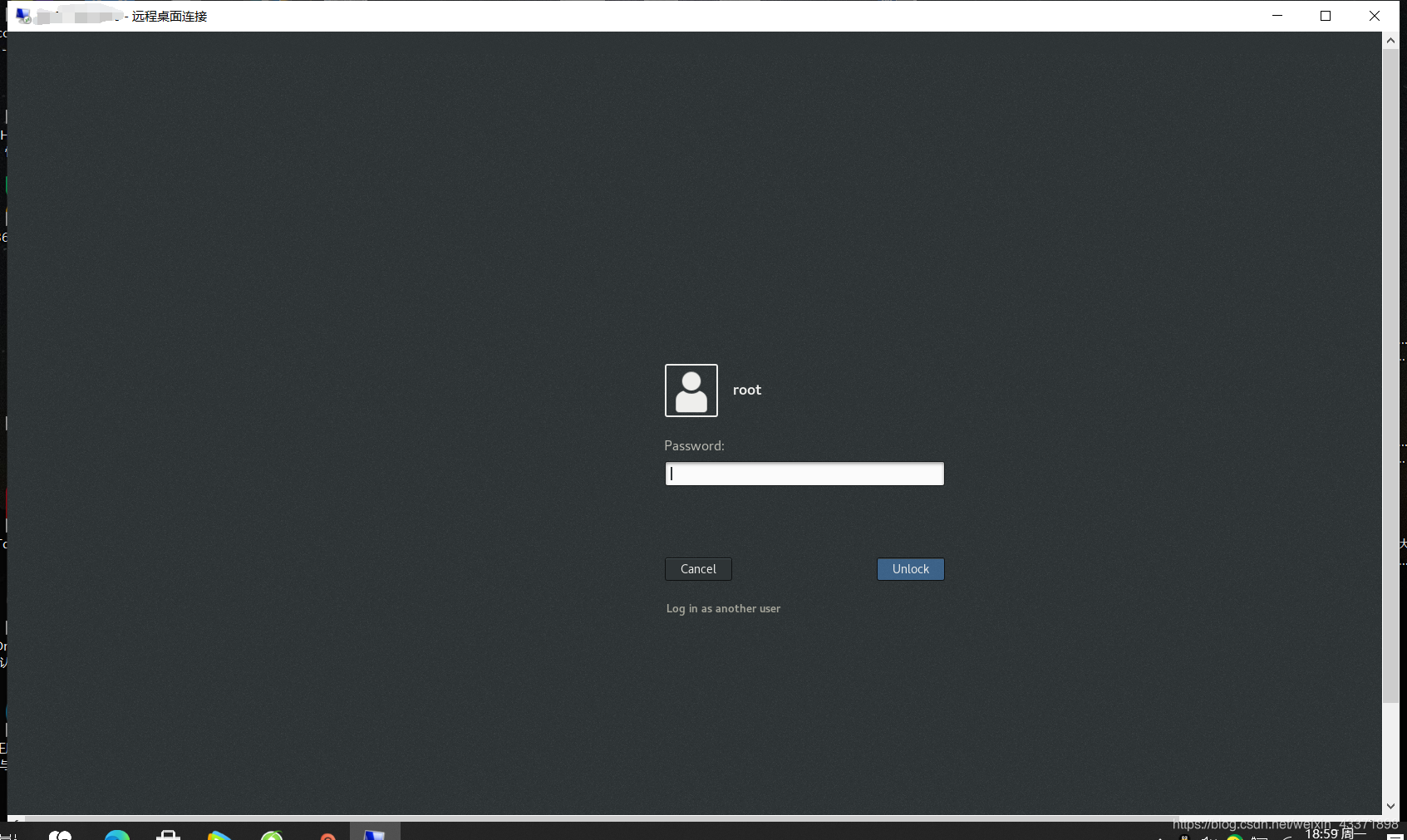
登录与选择服务器实例
1、通过阿里云官方控制台,使用你的阿里云账号及密码进行登录。
2、进入服务器管理页面,在服务器列表中选择你需要操作的云服务器实例。
3、点击“更多”选项,选择“云助手”或“云桌面”功能,进入服务器的图形界面。
安装和配置远程桌面服务
1、在购买服务器时,你可以选择安装带有图形界面的Linux版本,以获取更直观的体验,但请注意这可能会占用更多的资源。
2、若你选择的服务器是基本Linux版本,可以通过安装远程桌面工具(如VNC或RDP)来访问图形界面。
3、为了确保操作的安全性和服务器的稳定运行,首先更新你的系统软件包列表,使用命令:sudo apt-get update。
4、安装远程桌面服务,如xrdp,输入命令:sudo apt-get install xrdp,安装完成后,确保配置防火墙以允许远程桌面连接。
5、对于使用VNC的用户,还需安装vnc4server及相应的桌面环境,以完整体验图形界面操作。
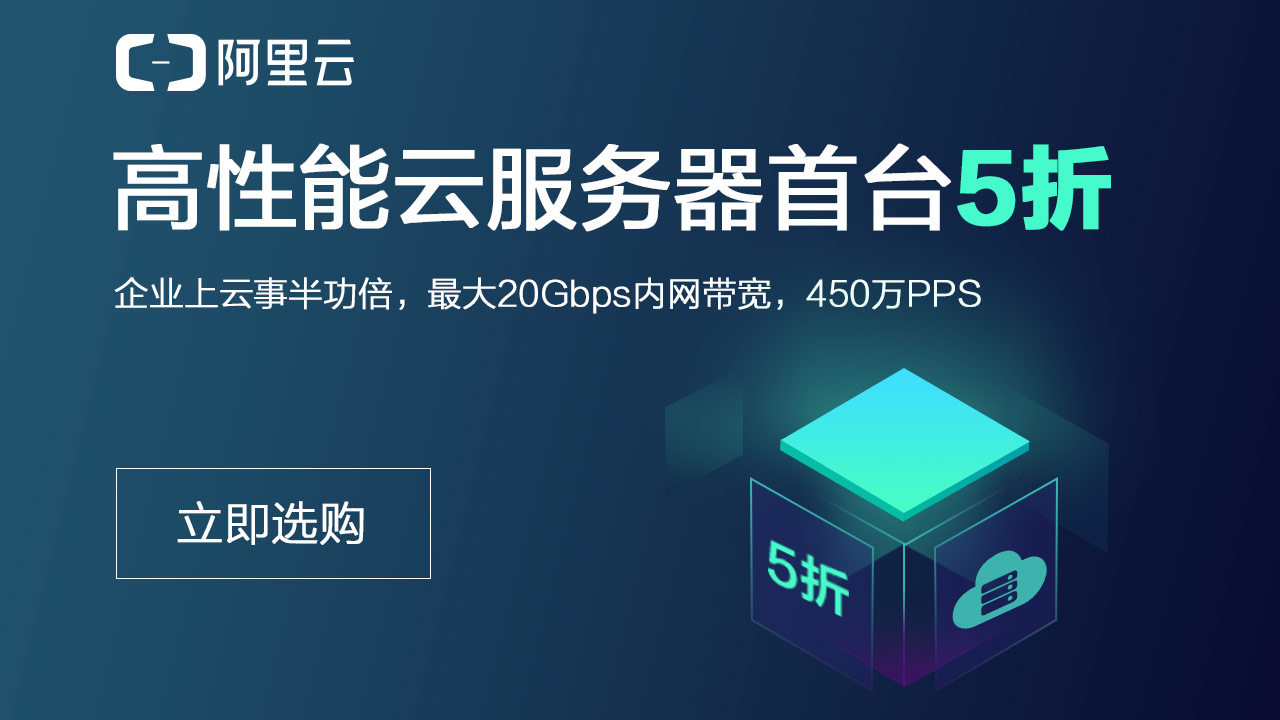
安装桌面环境
若你希望拥有更丰富的图形界面体验,可以安装如Ubuntu桌面版等桌面环境,安装完成后,通过远程桌面工具连接服务器,即可看到直观的图形界面。
注意事项
1、带有图形界面的服务器可能会消耗更多资源,对服务器性能产生影响,请合理规划资源使用,以确保服务器的稳定运行。
2、在操作过程中,务必确保服务器安全设置得当,避免暴露过多端口或服务,以减少安全风险。
3、对于不熟悉操作的用户,建议在操作前详细阅读阿里云官方文档和教程,或在阿里云官方论坛等社区寻求帮助,以确保操作的准确性和安全性。
4、阿里云提供了丰富的官方资源和教程,用户可以根据自身需求积极利用,以获取更多的操作指导和最佳实践。
5、若在配置过程中遇到任何问题或需进一步指导,可在阿里云官方社区寻求帮助,关注阿里云官方渠道,还能获取最新的产品和服务信息。
阿里云还提供了简易的站点搭建教程,帮助用户快速搭建个人网站或应用程序,通过本操作指南,无论是新手还是资深用户,都能轻松掌握阿里云服务器图形界面的基本操作和设置,更好地管理和使用自己的云服务。






还没有评论,来说两句吧...